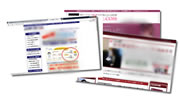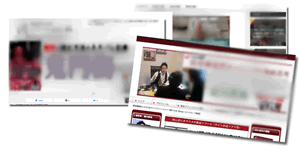アフィリエイトを始めたら、アフィリエイト仲介サイト(通称:ASP)に登録してアフィリエイトリンクを入手します。
ASPの管理画面で掲載したい案件を選ぶと、その商品やサービスを紹介するアフィリエイトリンクのコードが表示されますので、それらをあなたの媒体(例:インスタ)に貼ります。
また、アフィリエイトリンクは画像や文字タイプなど色々な種類に分かれていますが、基本的には以下の4つに分かれています
- テキストリンク:文字だけのアフィリエイトリンク
- バナー広告:画像を使ったアフィリエイトリンク
- メールリンク:メルマガに掲載するアフィリエイトリンク
- 商品リンク:商品の販売ページに直接飛ぶアフィリエイトリンク
|
インスタなど、SNSでアフィリエイトをする場合は【テキストリンク】のアフィリエイトリンクのみを貼る事ができます。
残念ながら、インスタやXなどSNSアフィリエイトは、画像等のアフィリエイトリンクは掲載できません。
ブログなど、ウェブサイトのみ上記の4つのアフィリエイトリンクをすべて活用できます。
インスタへのリンクの貼り方
まずは、インスタのアフィリエイトリンクの貼り方について解説します。
インスタの場合、アフィリエイトリンクは
の2か所にアフィリエイトリンクを貼る事ができます。
ストーリーズでアフィリエイト
1番知らているやり方は、インスタのストリーズにアフィリエイトリンクを設置する方法です。

あなたのインスタを開いたら+ボタンを押して投稿を開始。

新規投稿画面では、通常の投稿ではなく【ストーリーズ】を選択します。
*通常の投稿には、アフィリエイトリンクに限らず外部へのリンクそのものを掲載できません!

【Aa】をクリック

スマイルマークをクリックしオプションを開きます。

そこに【リンク】と書かれた箇所があるので、クリックすると…

ストーリーズ内に外部リンクが掲載できるので、Amazonアソシエイトや楽天アフィリエイト、a8等のアフィリエイトリンクを掲載します。
ストーリーズのアフィリエイトリンクの貼り方は少し複雑ですが上記の手順通り進めれば簡単です。
プロフィール欄からブログへ
もう一つは、プロフィール欄に貼れる外部リンクにアフィリエイトリンクを貼るやり方です。
あなたのインスタを開いたら【プロフィールを…】の箇所をクリック。


リンクと書かれた箇所があるので、そこをクリック

リンクが追加できる画面が表示されたら【外部リンクを追加】をクリック。

そうすると、アフィリエイトリンクが掲載できます。
ただし、プロフィール欄に貼れる外部リンクは限りがあるので、おすすめはブログにリンクする事です。
事前にブログを作成してブログからアフィリエイトするやり方なら、
- 複数の商品やサービスを紹介できて
- より詳しい解説や画像の掲載が可能
- 文字のアフィリエイトリンク以外も使える(例:バナー画像等)
- ブログでも集客できて
- インスタの垢バンにあっても助かる
などなど、色々とメリットが多いんです。

特に、インスタの垢バンになってしまうと、せっかくアフィリエイトで稼げるようになっても直ぐに報酬が0になってしまう可能性もあります。
ただ、上記の図のようにブログにも誘導して、ブログとインスタの両方で媒体を作り上げれば最悪のケースを真逃れる事が出来ます。
TikTokのリンクの貼り方
TikTokの場合、アフィリエイト自体は禁止されてないですが、ショート動画に直接アフィリエイトリンクを貼る事は出来ません!
なので、TikTokアフィリエイトのおすすめのやり方としては、
を組み合わせる事です。
TikTokの集客力を活かして、見込み客となる人をTikTokで集客。
そして、TikTokからブログに誘導してブログでアフィリエイトリンクを貼って商品やサービスを紹介するやり方です。
ブログのURLはあなたのTikTokのプロフィールに貼る事です。貼り方は簡単です。
プロフィール編集をクリックすると【ウェブサイト】 と書かれた箇所が表示されて、そこにブログのURLを掲載できます。

1つ注意点としてお伝えする事があります。
それは、ブログのURLをTikTokのプロフィール欄に掲載できるようになるには、あなたのTikTok媒体のフォロワー数が1000人を超えないと出来ないという事。

ただし、これには少し裏技があって、法人名義でビジネスアカウントで登録すれば、フォロワー数が1000人いなくてもプロフィール欄にウェブサイトのURLを載せる事ができるようになります!
なので、私のTikTokの媒体はフォロワー数が1000人以下ですが、既にURLを掲載できているんです。

あと、アフィリエイトリンク自体はプロフィール欄にURLが掲載できても、アフィリエイトリンクを貼るのはやめておきましょう。
一度、必ず、ブログに誘導してブログでアフィリエイトを行う事が大事です!
なぜなら、アフィリエイトリンクを掲載してしまうと、垢バンになる可能性も0ではないからです。
X(旧Twitter)のリンクの貼り方
X:旧ツイッター:Twitterにアフィリエイトリンクを貼る場合は
といった2種類のやり方があります。
Xの場合は、比較的シンプルで直接投稿にアフィリエイトリンクを貼る人は多いです。特に多いのが、BrainやTipsといった情報コンテンツをアフィリエイトをする人。

ただ、Xの場合、文字数に限りがあるので複数の商品を効率よく紹介したりアカウント停止のリスクを避けるうえでも、インスタやTikTok同様に、Xから一度ブログに誘導してブログにアフィリエイトリンクを貼る方がおすすめです。 |